1下载镜像
#选择了稳定版的1.22.0
docker pull nginx:1.22.0
docker images 看一下下载下来的镜像

2 创建挂载目录
# 创建挂载目录
mkdir -p /home/nginx/conf
mkdir -p /home/nginx/log
mkdir -p /home/nginx/html
3 创建nginx配置文件
#启动前需要先创建Nginx外部挂载的配置文件( /home/nginx/conf/nginx.conf)
#之所以要先创建 , 是因为Nginx本身容器只存在/etc/nginx 目录 , 本身就不创建 nginx.conf 文件
#当服务器和容器都不存在 nginx.conf 文件时, 执行启动命令的时候 docker会将nginx.conf 作为目录创建 , #这并不是我们想要的结果 。
# 先启动容器
docker run --name nginx -p 9001:80 -d nginx
# 将容器nginx.conf文件复制到宿主机
docker cp nginx:/etc/nginx/nginx.conf /home/nginx/conf/nginx.conf
# 将容器conf.d文件夹下内容复制到宿主机
docker cp nginx:/etc/nginx/conf.d /home/nginx/conf/conf.d
# 将容器中的html文件夹复制到宿主机
docker cp nginx:/usr/share/nginx/html /home/nginx/
4 放dist包并创建容器
#先将之前的容器删除
docker rm -f nginx
#将dist文件夹放在服务器的/home/nginx/html/test 目录下,这样容器启动之后会将dist文件夹整个复制到容器里面
#修改/home/nginx/conf/nginx.conf 配置文件,监听9001端口,注意此端口是容器内部端口,想要访问必须映射端口,目标文件夹则是容器内部之前我们挂载好的/usr/share/nginx/html/test/dist
#最后生成容器
docker run --name nginx -p 8002:80 -p 9001:9001 -v /home/nginx/conf/nginx.conf:/etc/nginx/nginx.conf -v /home/nginx/conf/conf.d:/etc/nginx/conf.d -v /home/nginx/log:/var/log/nginx -v /home/nginx/html:/usr/share/nginx/html -d nginx:1.22.0
5 访问目标ip及端口,可以发现已经成功访问页面
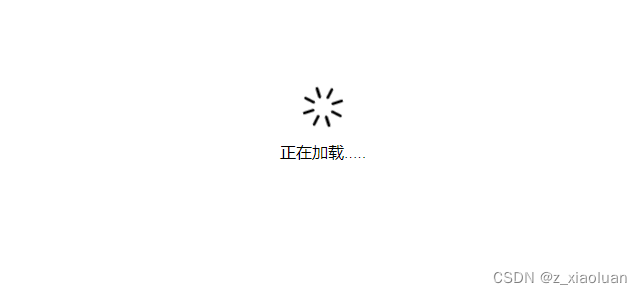
![]()
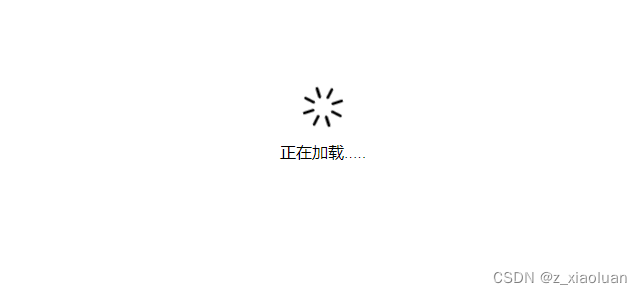
























 618
618

 被折叠的 条评论
为什么被折叠?
被折叠的 条评论
为什么被折叠?








